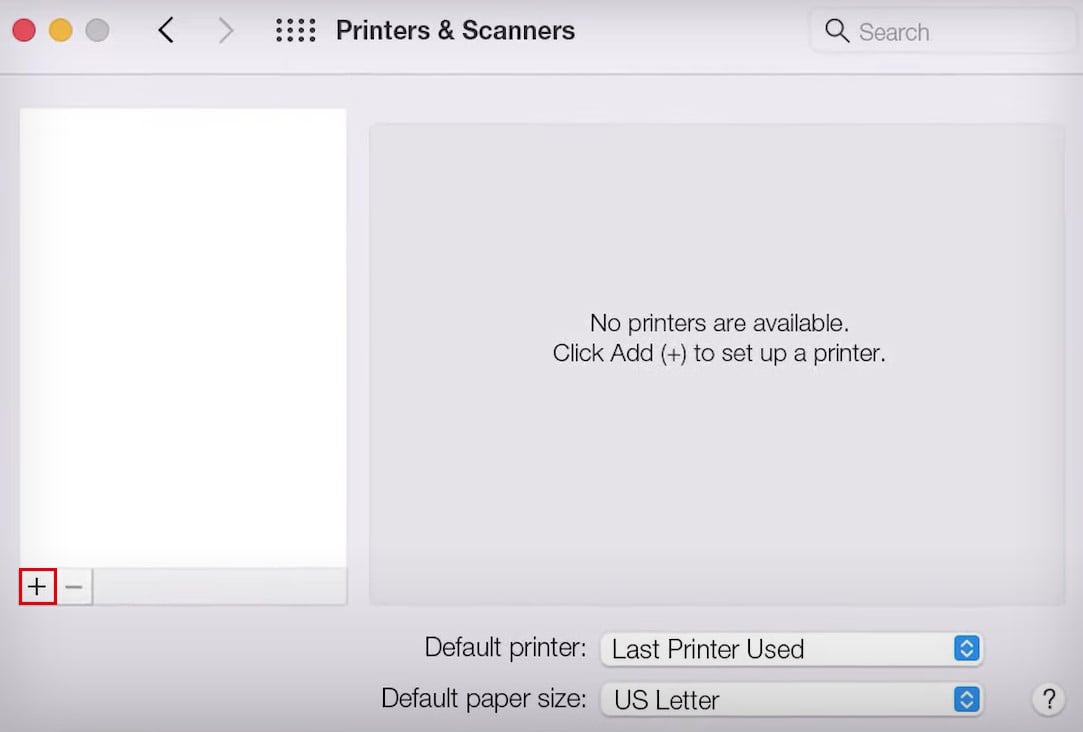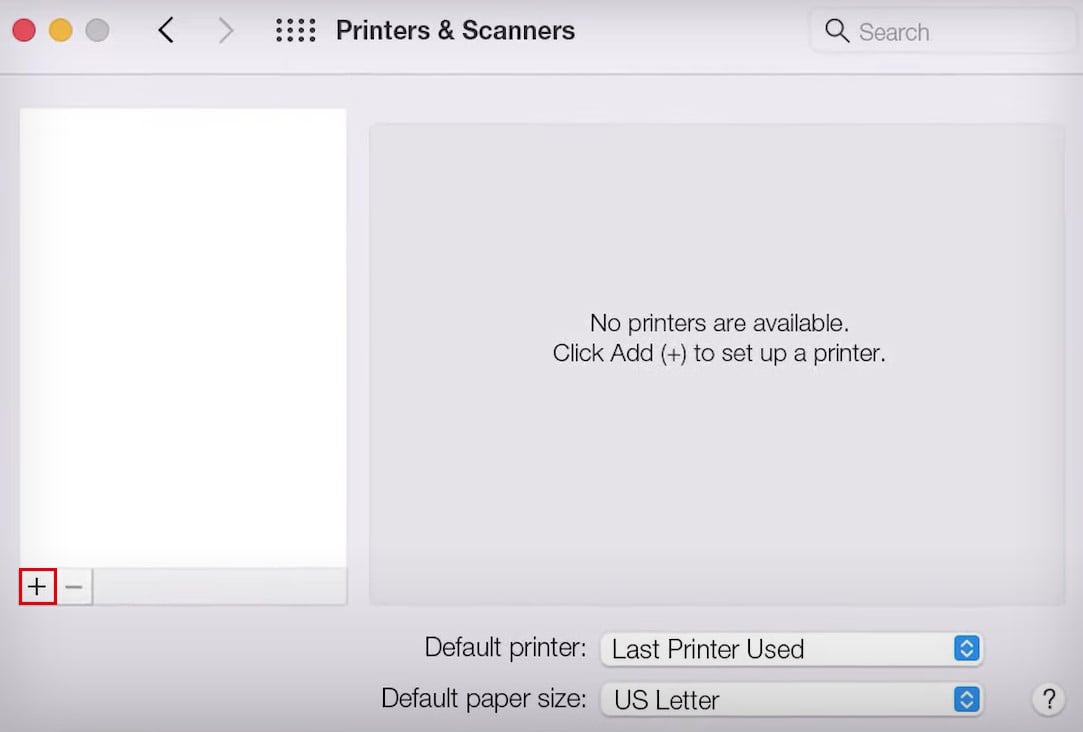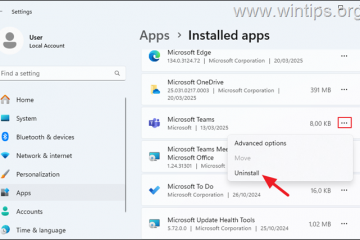Ang mga printer ay karaniwang pumapasok sa isang estado ng pag-pause kapag nakatagpo sila ng pagkawala ng koneksyon o isang nakamamatay na pagkabigo ng hardware tulad ng isang paper jam.
Kung ang iyong printer ay”Naka-pause,”dapat mo munang ibalik ang koneksyon ng printer at pagkatapos ay suriin ang screen ng printer para sa anumang mga mensahe ng error. Kapag nalutas na ang error, dapat mong manu-manong i-unpause ang printer upang ipagpatuloy ang pag-print muli.
Sa artikulong ito, ipapaliwanag ko ang mga hakbang upang i-unpause ang printer sa iyong Windows at Mac.
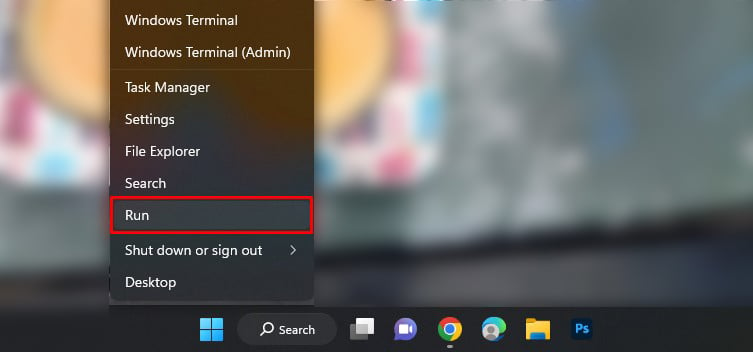
Paano I-unpause ang Printer sa Windows?
Kung naka-on ka isang Windows computer, sundin ang mga hakbang na ito upang i-unpause ang printer.
Buksan ang Run. Maaari mong pindutin nang magkasama ang Windows at R key o i-right click sa ibabaw ng Windows Start button > piliin ang Run upang buksan ito.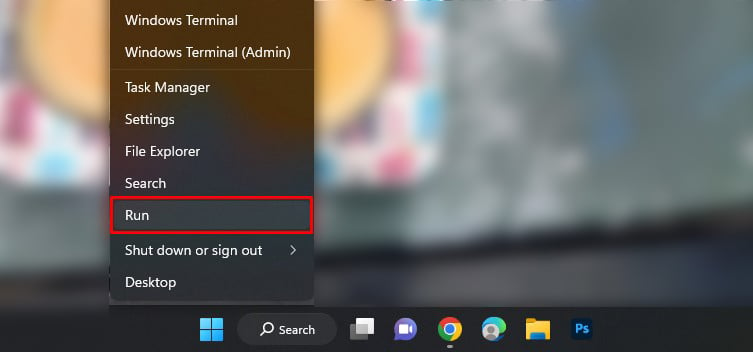 Kapag handa ka na, i-type ang control printers. I-click ang OK.
Kapag handa ka na, i-type ang control printers. I-click ang OK.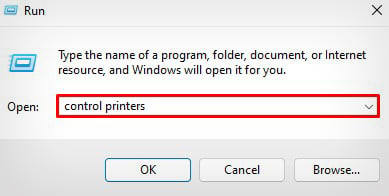
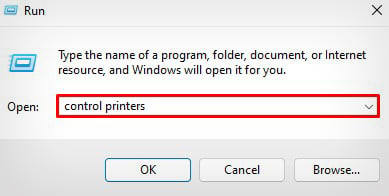 Pumunta sa printer na kailangan mong i-unpause at i-right-click ito. I-tap ang Tingnan kung ano ang nagpi-print.
Pumunta sa printer na kailangan mong i-unpause at i-right-click ito. I-tap ang Tingnan kung ano ang nagpi-print.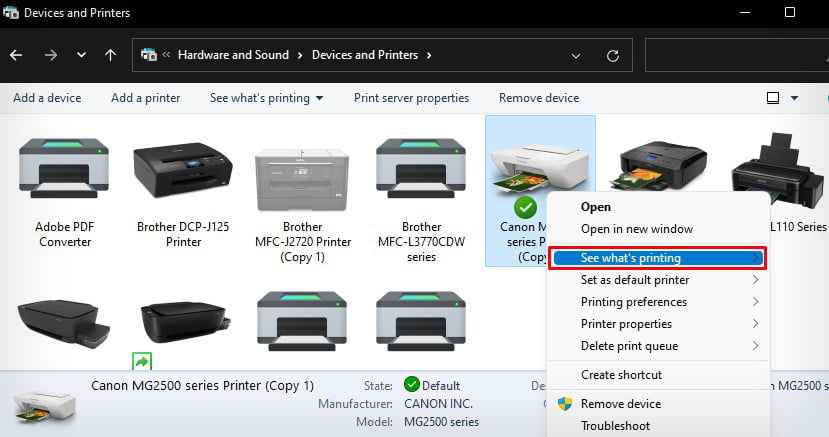
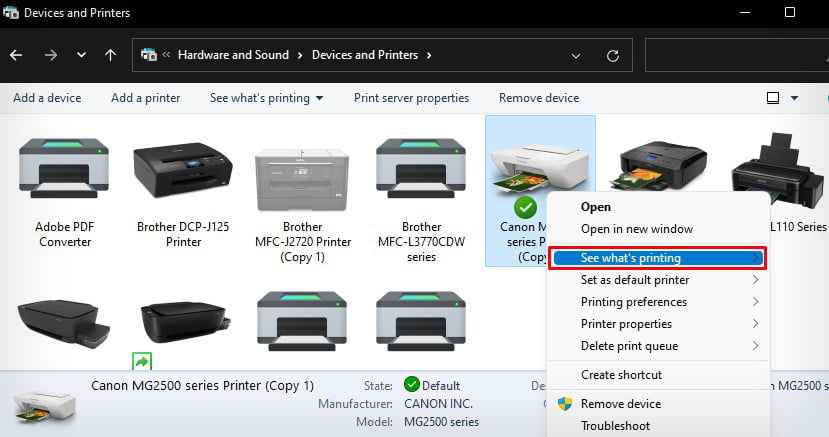 I-click ang Printer.
I-click ang Printer.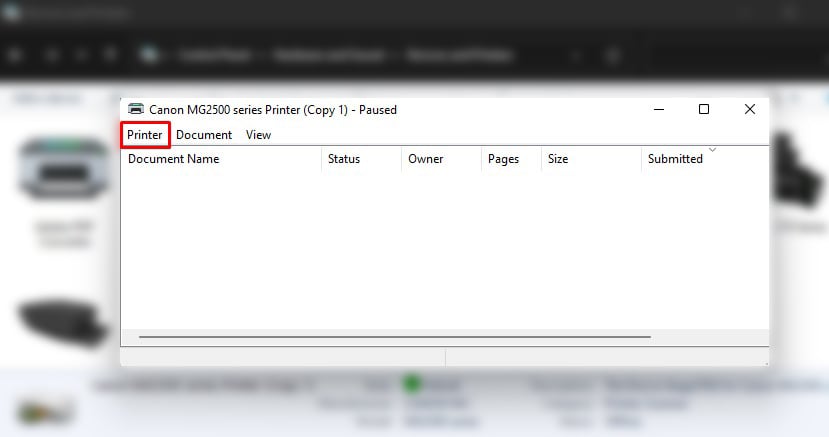
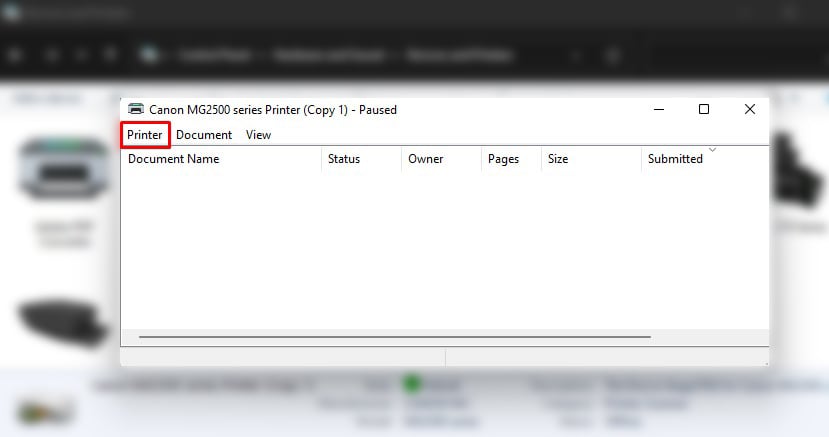 Alisan ng check ang opsyong ito: I-pause ang Pag-print upang i-unpause ang printer.
Alisan ng check ang opsyong ito: I-pause ang Pag-print upang i-unpause ang printer.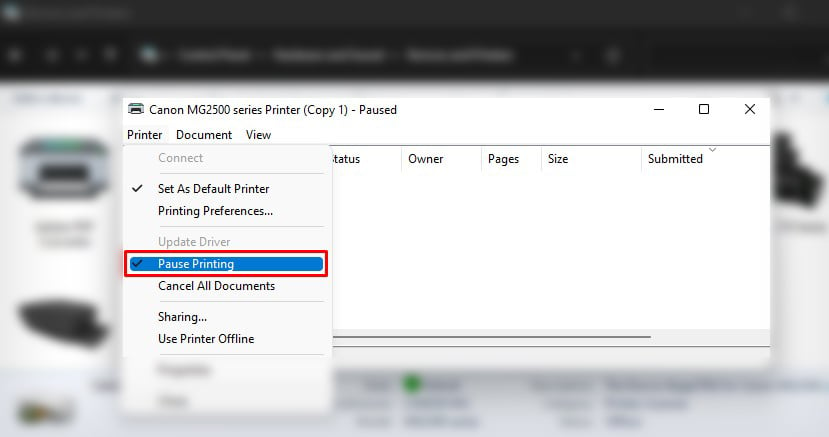
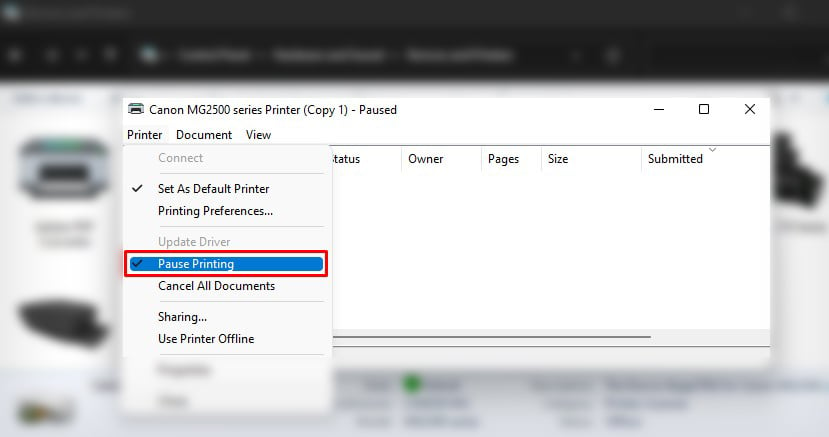
Ang status na”Naka-pause”ay dapat mawala na ngayon, at dapat makapag-print ka ulit. Gayunpaman, kung minsan ay maaaring makatagpo ka ng mga error tulad ng”Naka-pause ang Status ng Printer, Hindi Maipagpapatuloy”habang sinusubukang i-unpause ang printer. Sa ganoong sitwasyon, inirerekomenda kong ihinto mo ang serbisyo ng spooler, i-clear ang cache ng spooler at simulan muli ang serbisyo ng spooler.
Makakatulong ito na i-clear ang mga pag-print sa pagbara sa print queue at muling simulan ang serbisyo sa pag-print sa iyong computer.
Buksan ang Run. I-type ang cmd at pindutin ang Ctrl + Shift + Enter nang buo.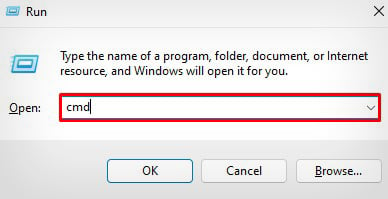
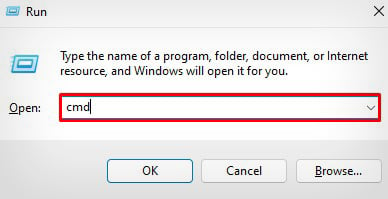 I-click ang Oo sa popup. Kapag nasa command window ka na, i-copy-paste ang mga command na ibinigay sa ibaba. Tandaan na dapat mong pindutin ang Enter pagkatapos ng bawat linya. net stop spooler del %systemroot%\System32\spool\printers\*/Q net start spooler exit
I-click ang Oo sa popup. Kapag nasa command window ka na, i-copy-paste ang mga command na ibinigay sa ibaba. Tandaan na dapat mong pindutin ang Enter pagkatapos ng bawat linya. net stop spooler del %systemroot%\System32\spool\printers\*/Q net start spooler exit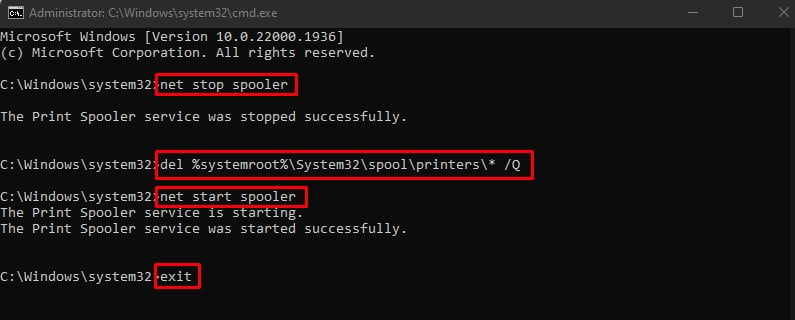
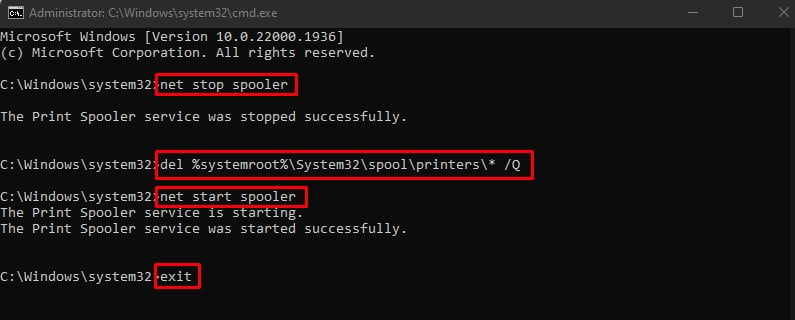
Ngayon subukang I-print ang iyong dokumento.
Paano I-unpause ang Printer sa Mac?
Kung ikaw ay nasa Mac, sundin ang mga ito mga hakbang upang i-unpause ang printer.
Buksan ang System Preferences sa iyong Mac.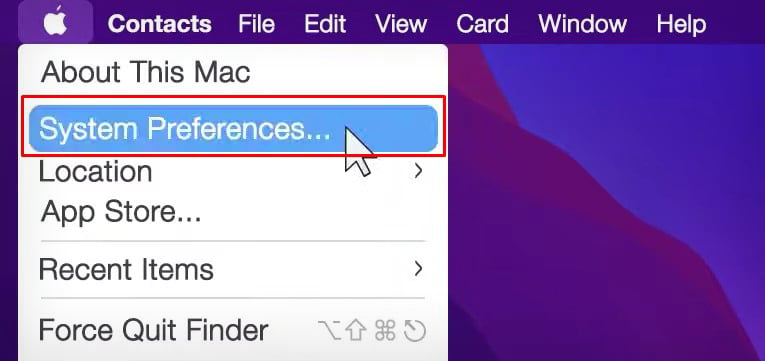
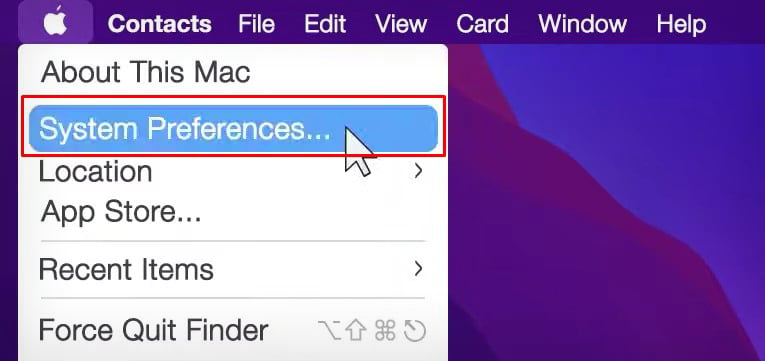 Pagkatapos ay buksan ang Mga Printer at Scanner.
Pagkatapos ay buksan ang Mga Printer at Scanner.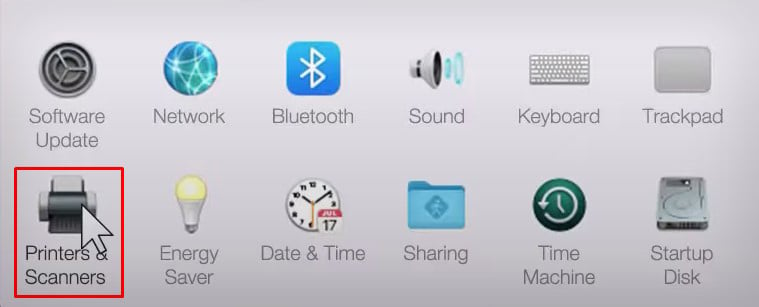
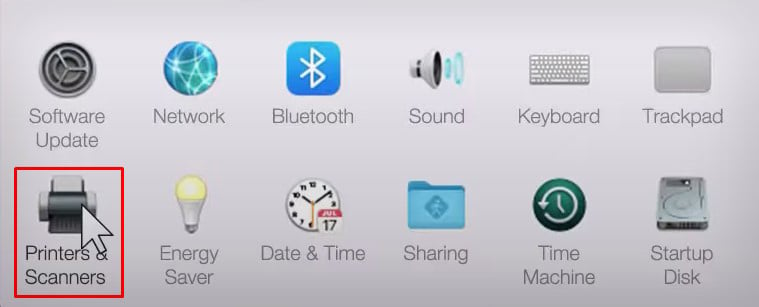 Piliin ang iyong printer at i-click ang Buksan ang Print Queue.
Piliin ang iyong printer at i-click ang Buksan ang Print Queue.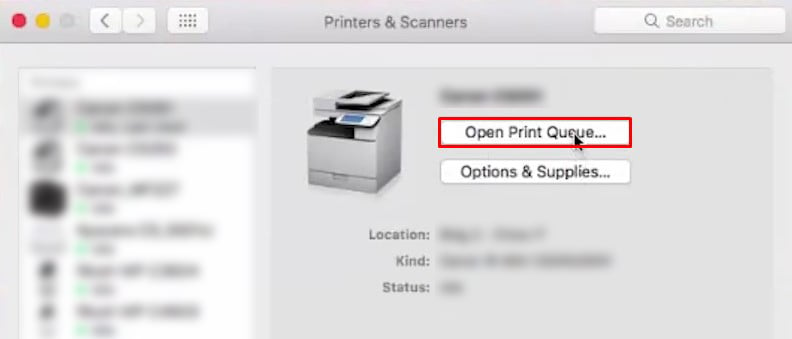
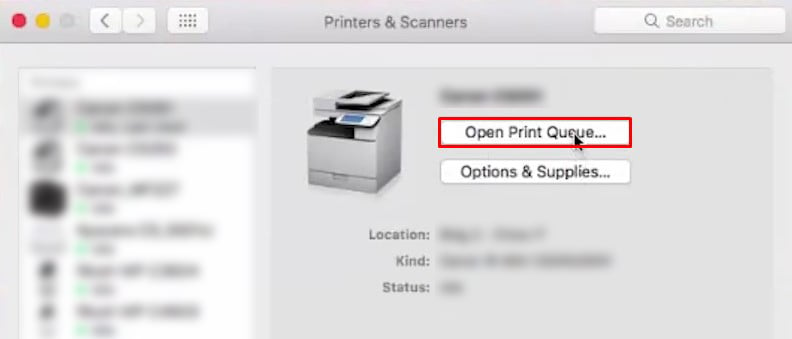 Ipagpatuloy ang printer.
Ipagpatuloy ang printer.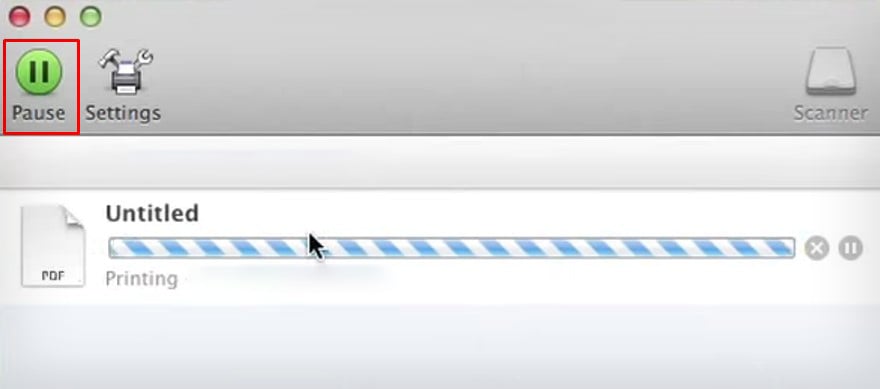
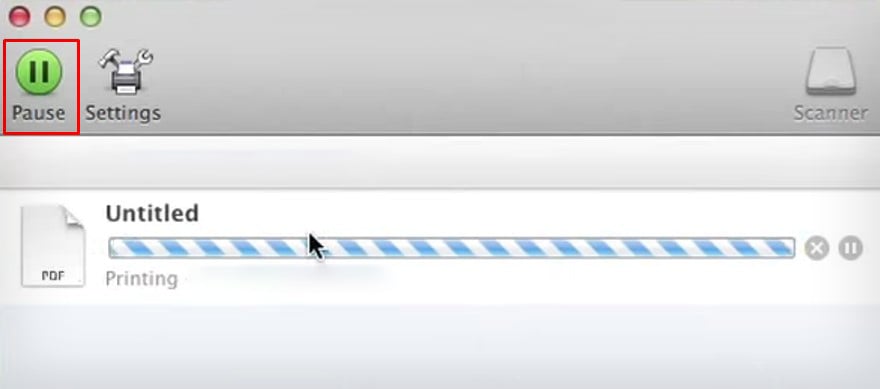
Kung hindi ipagpatuloy ng printer ang pag-print, inirerekomenda kong i-reset mo ang sistema ng pag-print. Dahil tinatanggal ng pag-reset ang lahat ng data ng printer mula sa iyong Mac, dapat mong i-set up muli ang printer mula sa simula.
Buksan ang System Preferences.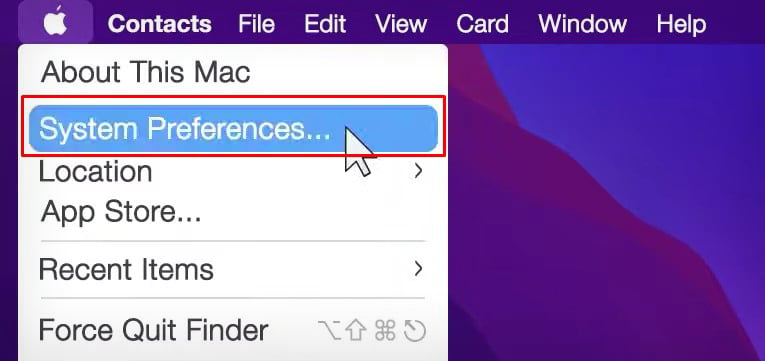
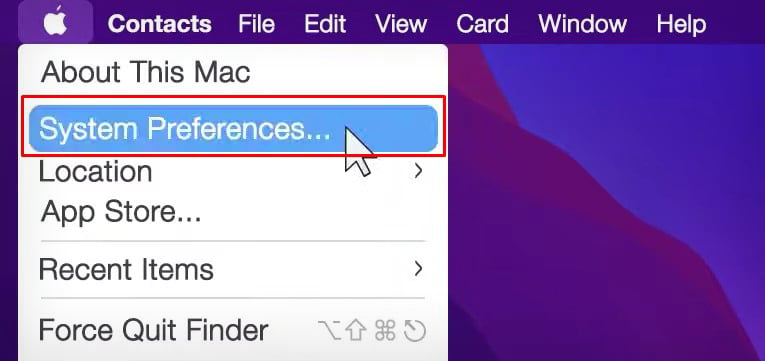 Pagkatapos ay buksan ang Mga Printer at Scanner.
Pagkatapos ay buksan ang Mga Printer at Scanner.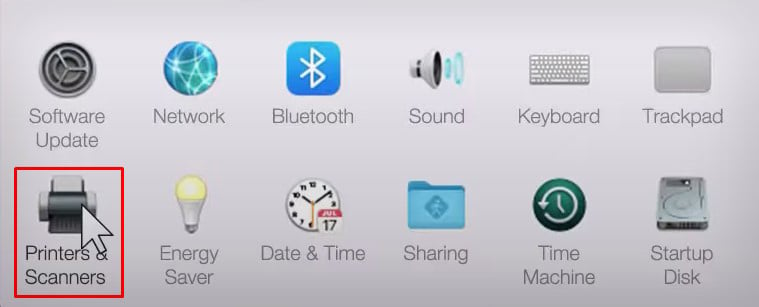 Pindutin ang Control key at pagkatapos ay i-click ang naka-highlight na lugar tulad ng sa larawan sa ibaba. Piliin ang I-reset ang system ng pag-print.
Pindutin ang Control key at pagkatapos ay i-click ang naka-highlight na lugar tulad ng sa larawan sa ibaba. Piliin ang I-reset ang system ng pag-print.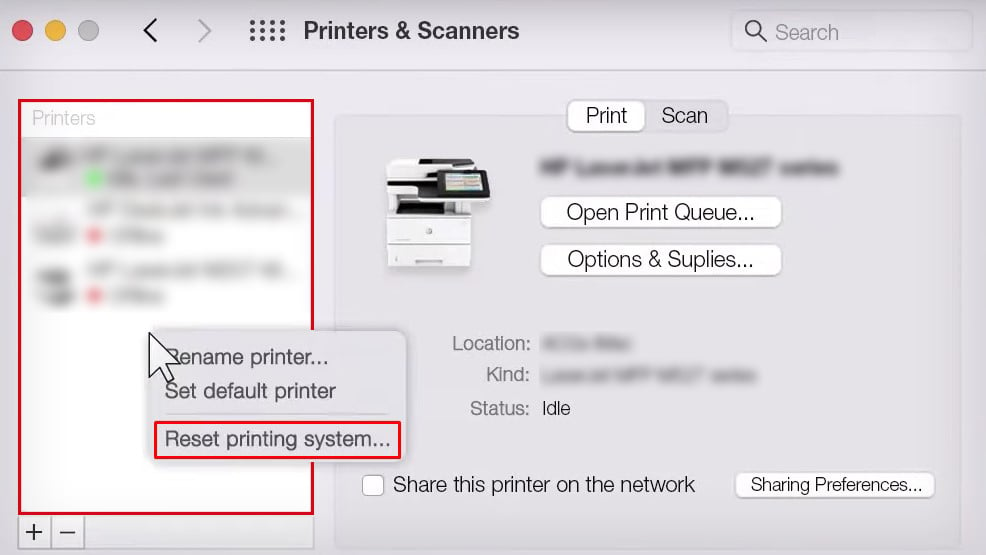
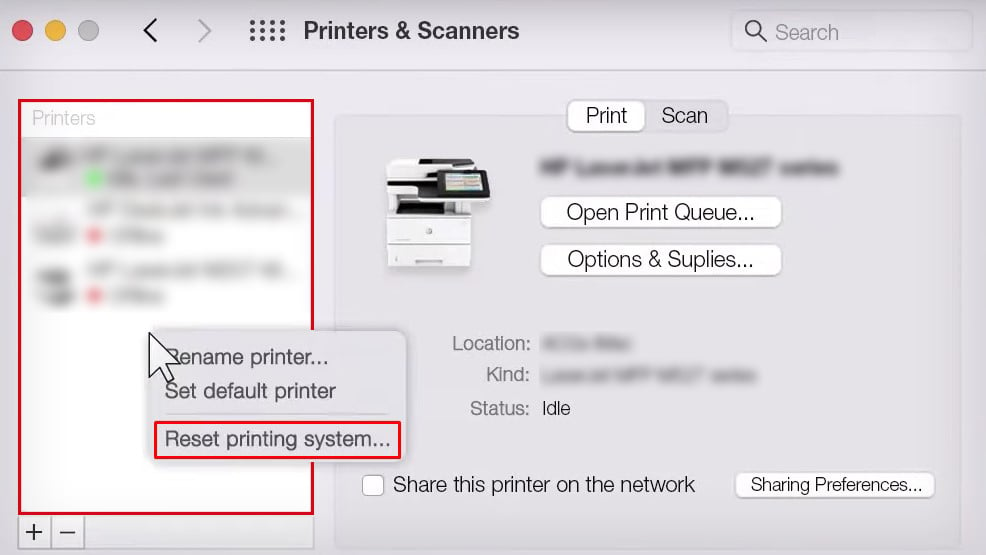 I-tap ang I-reset.
I-tap ang I-reset.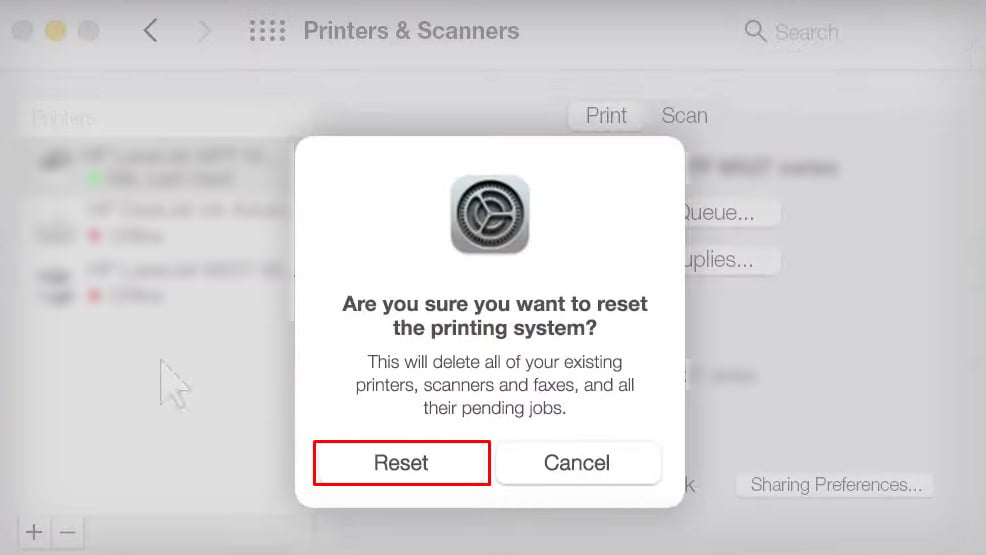
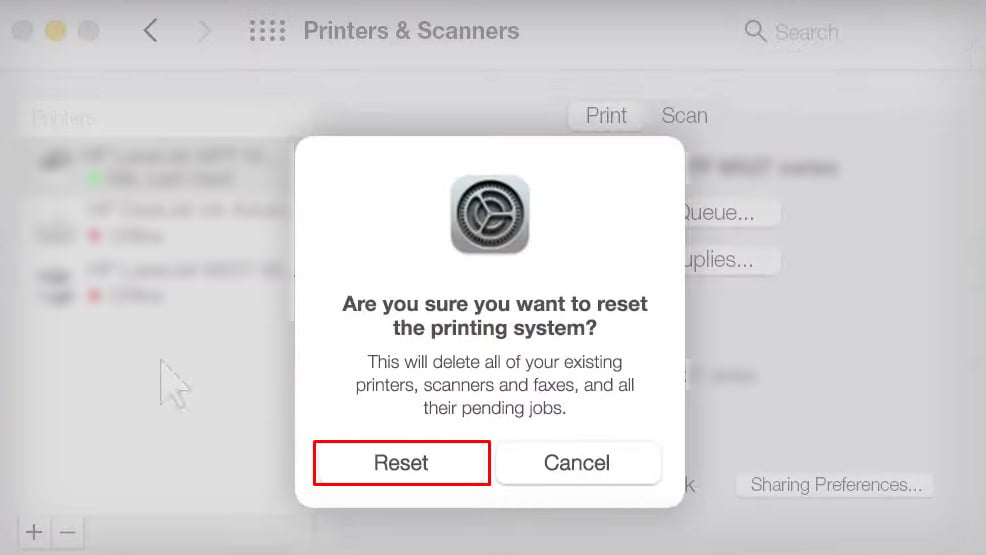 Ibigay ang iyong password at i-click ang OK.
Ibigay ang iyong password at i-click ang OK.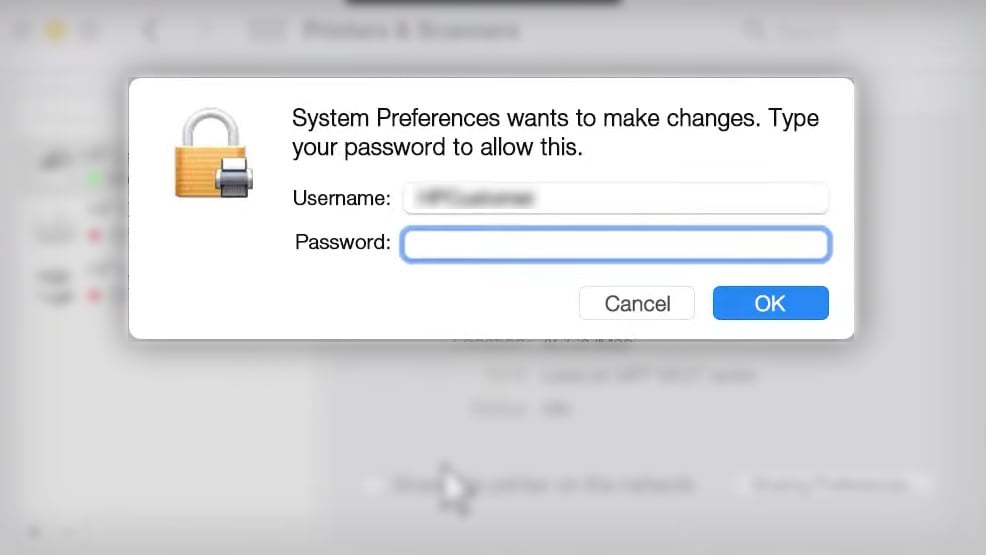
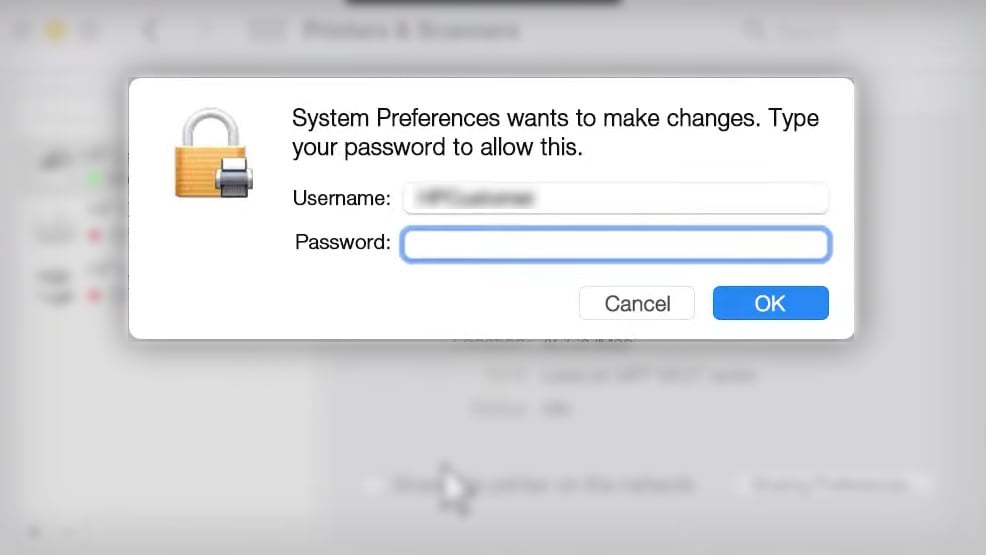 Kapag na-reset na ang printing system, muling idagdag ang iyong printer.
Kapag na-reset na ang printing system, muling idagdag ang iyong printer.